Spuren am PC vor dem Ehepartner verwischen
Auch am heimischen PC ist Anonymität nicht gewährleistet: Windows und die meisten Applikationen protokollieren fleißig mit, wenn Sie im Internet nach heimlichen Affären suchen, Chatten oder Dokumente mit Zugangsdaten Ihrer Seitensprung-Mitgliedschaft speichern.
Ihr Partner kann sich z.B. mühelos die zuletzt besuchten Webseiten anschauen oder auf die zuletzt verwendeten Dokumente zugreifen.
Wir zeigen Ihnen wie Sie keine Spuren hinterlassen, Ihre Login-Daten geheim halten damit der Haussegen erhalten bleibt
Inhaltsangabe
- Gelöschtes richtig löschen
- Windows: Zuletzt verwendete Dokumente löschen
- Office-Tools: Zuletzt geöffnete Dokumente löschen
- Perfekt für kleine Geheimnisse – der unsichtbare Ordner
- Für Einsteiger: Dokumente tarnen
- Für Fortgeschrittene: Dokumente in Bildern verstecken
- So schützen Sie Ihre Office-Dokumente vor neugierigen Augen
- Private Daten im Browser löschen
- Vollreinigung mit Clearprog
Gelöschtes richtig löschen
Dokumente die Sie Sie löschen, verschwindet nicht spurlos. Diese landen im Windows-Papierkorb. Dessen Inhalt kann Ihr Partner leicht einsehen und bei Bedarf wiederherstellen. Leeren Sie daher regelmäßig den Papierkorb aus, um es Ihrem Partner nicht zu einfach zu machen. Tipp: Benutzen Sie zum Löschen anstelle der [Entf] die Kombination aus [Shift] + [Entf]. So umgehen Sie beim Löschen den Umweg über den Papierkorb.
Für Fortgeschritte: Eraser ist ein gründliches, einfach zu bedienendes Gratis-Programm für die Datenvernichtung. Um die zu löschenden Daten unwiderruflich zu löschen, nutzt Eraser neben dem Überschreiben mit Zufallswerten vier weitere Verfahren: Diese Algorithmen genügen selbst höchsten Sicherheitsanforderungen und selbst Experten können so gelöschte Daten nicht mehr wieder herstellen. Ein Video-Tutorial, welches die Funktionsweise und die Bedienung anschaulich erläutert, finden Sie hier.
Windows: Zuletzt verwendete Dokumente löschen
Auch die Liste der zuletzt verwendeten Dokumente lässt viele Rückschlüsse über Ihre Seitensprung-Aktivitäten zu. Um unangenehme Situationen zu vermeiden, sollte man daher regelmäßig in Windows zuletzt verwendete Dokumente löschen oder Ihre Anzeige verhindern. So gelingt's mit den folgenden Betriebssystemen.
Windows XP
Um unter Windows XP die aktuellen Einträge zu löschen, klicken Sie mit der rechten Maustaste auf die Start-Schaltfläche und wählen Sie die Option Eigenschaften. Wählen Sie unter Startmenü/Anpassen/Erweitert und klicken Sie auf Liste löschen. Entfernen Sie dabei links daneben das Häkchen Zuletzt verwendete Dokumente auflisten, um die Dateien künftig nicht mehr anzuzeigen.
Windows Vista
Unter Windows Vista klicken Sie ebenfalls mit der rechten Maustaste auf die Start-Schaltfläche und rufen die Option Eigenschaften auf. Unter dem Reiter Startmenü können Sie unter der Rubrik Datenschutz das Häkchen Liste zuletzt geöffneter Dateien speichern und anzeigen entfernen.
Um die zu Letzt verwendeten Dokumente zu löschen klicken Sie mit der linken Maustaste auf die Start-Schaltfläche und wählen mit einem Rechtsklick das Menü Zuletzt verwendet. Ein neues Kontextmenü öffnet sich. Wählen Sie Liste zuletzt verwendeter Elemente löschen um alle Dateien aus der Liste zu löschen.
Windows 7
Um die gesamte Liste zu leeren, klicken Sie rechts direkt auf dem Menüpunkt Zuletzt verwendet und dann auf Liste zuletzt verwendeter Elemente löschen. Bedenken Sie, dass die Liste sich automatisch wieder füllt, sobald Sie erneut Dateien öffnen. Daher ist es nötig, sie jedes Mal manuell zu leeren, um die Einsicht durch Unbefugte zu verhindern.
Office-Tools: Letzte Geöffneten Dateien löschen
Damit Ihr Partner ihren Liebesbrief nicht zufällig über die History eines Office Programms öffnet, bestehen zwei Möglichkeiten dem entgegenzuwirken.
Einerseits können Sie die Funktion deaktivieren, indem Sie in der Menüleiste unter dem Reiter Extras die Auswahl Optionen auswählen. Im neu geöffneten Fenster klicken Sie auf den Reiter Allgemein. Entfernen Sie das Häkchen bei Liste zuletzt geöffneten Dokumente und bestätigen Sie mit OK.
Sollte Ihr Partner hingegen gute Kenntnisse mit den Office Produkten mitbringen, ist das Deaktivieren dieser Funktion mit Gefahren verbunden. Womöglich benutzt ihr Partner sogar aktiv diese Funktionen, um Dokumente zu öffnen. Unter diesen Umständen sollten Sie sich den nachfolgenden Trick genauer Anschauen.
Die Tastenkombination [STRG] + [ALT] + [-] (Bindestrich, neben dem Doppelpunkt) ermöglicht Ihnen gezielt einzelne Dateien aus der »Liste zuletzt geöffneten Dokumente« zu entfernen. Wenn Sie die Tastenkombination ausführen, verwandelt sich der Maus-Courser in einen senkrechten dicken schwarzen Strich. Mit dem klicken Sie den Reiter Datei in der Menüleiste und wählen aus der Liste zuletzt geöffneten Dokumente die zu löschende Datei aus. Diesen Vorgang wiederholen Sie so lange, bis keine Datei mehr existiert, die Ihren Seitensprung auffliegen lassen könnte. Bedenken Sie bitte, dass die Datei nur aus der internen Liste des Office Produktes gelöscht worden ist. Das Dokument ist nach wie vor auf Ihrer Festplatte gespeichert. Um das Dokument vor Ihrem Partner erfolgreich zu verstecken, lesen die bitte den nachfolgenden Beitrag »Dokumente an einem sicheren Ort speichern«
Perfekt für kleine Geheimnisse – der unsichtbare Ordner
- Ordner erstellen: Gehen Sie auf ihren Desktop, drücken Sie die rechte Maustaste, wählen Sie aus dem Kontextmenü Neu und dann Ordner aus. Ein neuer Ordner erscheint auf Ihrem Desktop
- Unsichtbaren Namen vergeben: Unsichtbares Leerzeichen. Klicken sie [F2] sodass der Name markiert wird und sie ihn verändern können. Halten Sie nun die [ALT] Taste und geben Sie auf Ihrem Nummernblock 0160 ein. Mit dieser Tastenkombination erzeugen sie ein unsichtbares Sonderzeichen (nicht trennender Abstand). Bestätigen Sie Ihre Eingabe mit.
- Ordner unsichtbar machen: Rechtsklick auf den Ordner wählen Sie aus dem Kontextmenü Eigenschaften aus. Klicken Sie auf den Reiter Anpassen indem Sie das leere Ordnersymbol auswählen können. Bestätigen Sie Ihre Auswahl – und der Ordner wird auf Ihrem Desktop unsichtbar
Für Einsteiger: Dateiendungen ändern um Dokumente zu tarnen
Sollte Ihr Partner nach verräterischen Dokumenten auf dem heimischen PC suchen, hat er über die integrierte Windows-Suche ein leichtes Spiel. Ihr Partner kann sich über spezifische Suchoptionen z.B. nur Word-Dokumente in einem bestimmten Zeitraum anzeigen lassen. Sollte Ihr Partner ein bestimmtes Dokument aus der Liste nicht zuordnen können – unabhängig wo Sie es auf Ihrer Festplatte gespeichert haben – weckt dies möglicherweisde die Neugier.
Um dem entgegenzuwirken, muss man zuerst verstehen wie die Windows-Suche arbeitet. Jedes Dokument hat eine Dokumenten-Endung mithilfe derer Windows erkennt, welches Programm zum Öffnen dieser Datei erforderlich ist. Diese kann jedoch verändert werden, damit die Datei bei der Windowssuche unberücksichtigt bleibt. Mit dem Wechsel der Dateiendungen ändern Sie lediglich die Zuordnung der Datei, nicht jedoch ihr Format.
Für die Anzeige aller Dateiendungen, müssen die Einstellungen für die Ordneroptionen unter Windows verändert werden. Öffnen Sie zunächst den Arbeitsplatz und klicken in der Navigation auf Organisieren und wählen den Untermenüpunkt Ordner- und Suchoptionen aus. Wählen Sie den Reiter Ansicht aus und entfernen Sie den Hacken bei Erweiterungen bei bekannten Dateitypen ausblenden. Bestätigen Sie Ihre Auswahl mit OK. Sicherheitswarnung sollten Sie immer mit OK bestätigen.
Wählen Sie nun das Dokument aus, an dem sie eine Änderung durchführen möchten. Drücken Sie die [F2] Taste um in den »Umbenennen-Modus« zu wechseln. Die Datei wird automatisch markiert. Ändern Sie nun die Endung z.B. von .doc auf .okl und bestätigen die Eingabe. Ignorieren sie die Warnmeldung und klicken Sie auf OK. Das Dokument verliert die Zuordnung von Microsoft Word, erkennbar durch das veränderte Icon. Diese Datei ist ab jetzt über die Suche nach Word Dokumenten nicht mehr auffindbar.
Dies ist nicht nur mit Word-Dokumenten möglich, sondern für alle Datei-Endungen, ob nun Bilder, Videos oder. Mehr Informationen hier
Um dieses Dokument über das zugehörige Microsoft Programm wieder zu öffnen, gehen Sie wie folgt vor: Öffnen Sie Microsoft Word. Wählen Sie aus der Navigationsleiste Datei den Menüpunkt Öffnen aus. Wechseln Sie dazu in das Verzeichnis, wo sich Ihre geheimen Dokumente befinden. Wählen Sie aus der Auswahlliste »Dateityp« Alle Dateien *.* aus. Mit dieser Auswahl werden nicht nur Word Dokumente angezeigt, sondern alle Dateien im Verzeichnis. Klicken Sie mit einem Doppelklick auf Ihre Datei die Sie öffnen wollen, und die Datei wird angezeigt.
Vergessen Sie aber nicht, die Datei aus der Word-History zu entfernen. Bitte beachten Sie dazu die Punkte Office – letzte geöffnete Dateien löschen sowie Zuletzt verwendete Dokumente löschen
Für Fortgeschrittene: Geheime Dateien in Bildern verstecken
Sie müssen kein Geheim-Agent sein, um sensible Informationen vor den Augen Dritter zu verstecken. Aber auch um heimliche Botschaften zu übermitteln, die nicht jedem sofort ersichtlich sein sollen, ist dieser Tipp sehr nützlich. Dieses Video zeigt Ihnen wie Sie Ihre Dateien unsichtbar machen.
Weitere 5 Wege um Dateien zu verstecken oder zu tarnen
So schützen Sie Ihre Office-Dokumente vor neugierigen Augen
Sie können jedes erstellte Office-Dokument mit einem Passwort versehen. Diese Möglichkeit wird zwar von unserem Redaktionsteam generell nicht empfohlen, da ein solches gefundenes Dokument immer für Misstrauen sorgt und Sie Seitenspringer eventuell in Erklärungsnot versetzt. Insbesondere wenn die Datei einen auffallenden, nicht zu verwechselnden Namen besitzt. Vergeben Sie ein Kennwort zum Öffnen des Dokumentes und bestätigen Sie Ihre Auswahl. Unter den Microsoft Produkten wählen Sie aus dem Menü Speichern unter aus. Geben Sie den Namen der Datei ein und wählen Sie aus dem Reiter Extras den Untermenüpunkt Sicherheitsoptionen. Gehen Sie beim Öffnen des Dokumentes wie gewohnt vor, bei der Aufforderung des Kennworts geben Sie das zuvor gewählte Passwort ein.
Private Daten im Browser löschen
Jede besuchte Internetseite wird fein säuberlich vom Browser-Cache registriert und gespeichert. Das »Sichern« der Seiten liegt darin begründet, dass bereits besuchte Webseiten schneller aufgerufen werden können. Für Datenschnüffler insbesondere Ihrem Partner ein gefundenes Fressen, da sich mit dieser Funktion auf einfache Weise dein Weg durchs Web verfolgen lässt. Jeder Browser besitzt aber seine eigene Löschfunktion, mit denen Ihre Aktivitäten vor neugierigen Blicken entfernt werden können. Hier am Beispiel der vier häufisgt genutzten Browser erläutert.
Erläuterung zu Privaten Daten
- Chronik/Verlauf: Die Chronik gibt einen Überblick über die zuletzt besuchten Webseiten
- Download-Chronik: In der Download-Chronik werden alle einzelnen Downloads gespeichert und aufgelistet
- Gespeicherte Such- und Formulardaten: Gespeicherte Informationen, die Sie in Formulare eingegeben haben sowie Begriffe von früheren Suchen in Suchmaschinen wie Google, die als Dropdown-Liste angezeigt werden
- Cache / Temporäre Internetdateien: Im Cache werden alle Dateien gespeichert, welche der Browser von Seiten erhält. Es gibt einen Festplattencache, welcher sich normalerweise im Profilordner befindet. Außerdem gibt es einen Speicher-Cache, der im Arbeitsspeicher liegt
- Cookies: Ein Cookie enthält Informationen, die ein Webserver zu einem Browser sendet, die dann der Browser wiederum bei späteren Zugriffen auf denselben Webserver zurücksendet. Cookies werden vor allem beim Anmelden in Foren, Chats und Online-Shops benötigt. Aber mithilfe von Cookies lassen sich leider auch Benutzerprofile erstellen; vor allem, wenn Cookies Dritter erlaubt werden.
- Passwörter/Kennwörter: Kennwörter, die automatisch ausgefüllt werden, wenn Sie sich an einer Webseite anmelden, die Sie bereits besucht haben
Unser Tipp: ClearProg ist eine gelungene Freeware, um Internetspuren zu vernichten
Möchten Sie sämtliche Spuren vernichten, die vom System und den diversen Anwendungen hinterlassen werden, sind Sie eventuell einen Großteil der Zeit nur mit dem Reinigen beschäftigt. Eine regelrechte Rundumreinigung per Knopfdruck erledigt das kostenlose deutschsprachige Programm Clearprog.
- Clearprog ist ein kostenloses Tool zum Löschen von Surf- und Nutzungspuren sowie anderen unerwünschten Dateien
- Das Programm verwischt auch Spuren, die Multimedia-Anwendungen auf Ihrem System hinterlassen
- Systemvorraussetzungen: Funktioniert mit Windows XP, Vista und Windows 7 und allen älteren Windows-Versionen
- Kostenloser Download der neusten Version von Clearprog
- Diesen Artikel ...

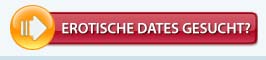
 LOVEPOINT –
LOVEPOINT – 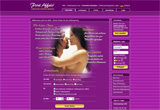 Agentur FIRST AFFAIR
Agentur FIRST AFFAIR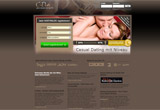 Agentur C-DATE
Agentur C-DATE
 Fremdgehen für Anfänger
Fremdgehen für Anfänger Seitensprung-Agenturen: Erotische Abenteuer online finden
Seitensprung-Agenturen: Erotische Abenteuer online finden Seitensprung: Tabu oder das Recht zur sexuellen Selbsbestimmung?
Seitensprung: Tabu oder das Recht zur sexuellen Selbsbestimmung? Wandervögler: Warum Männer unbedachter fremdgehen
Wandervögler: Warum Männer unbedachter fremdgehen Fünf Männer für mich
Fünf Männer für mich Es war doch nur Sex
Es war doch nur Sex »Untreue sollte man eher loben als verdammen«
»Untreue sollte man eher loben als verdammen« »Treue ist uns wichtig, gelingt uns aber selten«
»Treue ist uns wichtig, gelingt uns aber selten« »Es wird immer einfacher, außereheliche Vergnügungen im Geheimen auszuleben
»Es wird immer einfacher, außereheliche Vergnügungen im Geheimen auszuleben Gehen Männer anders fremd als Frauen?
Gehen Männer anders fremd als Frauen? Kann Untreue eine Chance für die Liebe sein?
Kann Untreue eine Chance für die Liebe sein? Wer ist untreuer – Frauen oder Männer?
Wer ist untreuer – Frauen oder Männer?